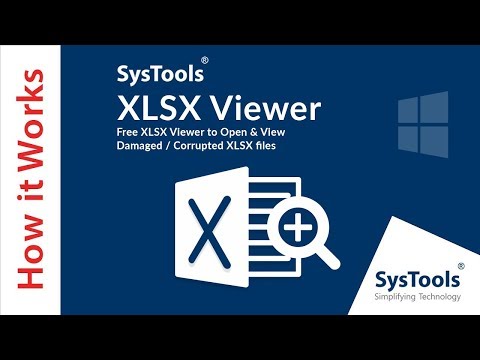Nëse jeni duke krijuar një ndërtesë që ju keni dimensione të çuditshme në të cilën dëshironi një pjerrësi uniforme, lexoni këtë artikull për të mësuar se si.
Hapa

Hapi 1. Krijoni një ndërtesë në formë të çuditshme
Një ndërtesë në formë L në këtë artikull.

Hapi 2. Përdorni mjetin Pencil për të vizatuar një vijë të drejtë që del nga ndërtesa që keni krijuar në një kënd pingul

Hapi 3. Sigurohuni që po shikoni mjaft drejt imazhit tuaj
Pastaj klikoni në mjetin Protractor.

Hapi 4. Klikoni pikën e parë në fund të rreshtit tuaj, pikën e dytë në majë të çatisë dhe pikën e tretë mbi to
Pastaj shtypni 45 (135). Lloji 45 dhe nëse këndi është i gabuar, provo 135.

Hapi 5. Krijo një sipërfaqe trekëndëshi
Kudo që dëshironi kulmin, tërhiqni një vijë prej andej, përgjatë udhëzuesit, përgjatë çatisë. Kjo do t'ju japë një pjesë trekëndore të çatisë.

Hapi 6. Klikoni në shtegun (sipërfaqja e çatisë) për të zgjedhur, pastaj klikoni në veglën Më Ndiq dhe më pas klikoni në profilin (copë çati trekëndëshi)
Kjo do të krijojë çatinë mbi strukturën, për të përfshirë qepallat. Nëse e keni bërë atë siç duhet, do të shihni disa struktura shokuese në çatinë tuaj. Eshte ne rregull.

Hapi 7. Klikoni tre herë në çati, në mënyrë që të zgjidhet e gjitha. Klikoni me të djathtën mbi përzgjedhjen dhe zgjidhni Ndërthur >> Kryqëzoni me Modelin
Ajo që bën është t'ju japë linja që mund t'i zgjidhni me gomë për të fshirë pjesët që nuk ju nevojiten.

Hapi 8. Klikoni në mjetin tuaj të gomës dhe fshini pjesët e çatisë që nuk dëshironi
Përdorni çelësin Orbit për të lëvizur dhe sigurohuni që i keni të gjitha.